Article mis à jour le 15 mars 2022 par Steve Larner, afin de refléter les fonctionnalités actuelles de sauvegarde d’iTunes.
iTunes se présente comme le gestionnaire multimédia d’Apple, à la fois vitrine et application de lecture, compatible avec Mac et Windows. Bien que certaines facettes de l’application soient paramétrables, Apple a toujours eu tendance à imposer son approche sur certains aspects.
L’un de ces domaines où la firme a opté pour une gestion rigide est l’emplacement des sauvegardes d’iTunes sous Windows 10.
L’emplacement par défaut du dossier de sauvegarde iTunes, lors d’un téléchargement depuis la page officielle de téléchargement d’Apple iTunes, est le suivant :
« C:\Users\[nom d’utilisateur]\AppData\Roaming\Apple Computer\MobileSync\Backup »
Cependant, le site web suggère désormais de télécharger iTunes depuis le Microsoft App Store. Il propose également un lien vers le téléchargement d’anciennes versions d’iTunes pour Windows (jusqu’à la version 12.10.11) sur sa page de téléchargement iTunes.
iTunes ne propose aucune option permettant de modifier l’emplacement des sauvegardes. C’est là que l’application stocke vos synchronisations et sauvegardes mobiles, que vous le souhaitiez ou non. Cependant, il est possible de contourner cette contrainte en utilisant un lien symbolique.
De nombreux utilisateurs possèdent une partition C:\ dédiée à Windows, de taille réduite, installée sur un disque SSD pour des performances optimales. Ils ne souhaitent pas que l’accumulation progressive des sauvegardes de téléphones vienne encombrer ce disque et réduire sa durée de vie.
Quelles que soient vos raisons de vouloir changer l’emplacement de sauvegarde iTunes sous Windows 10, voici la marche à suivre.
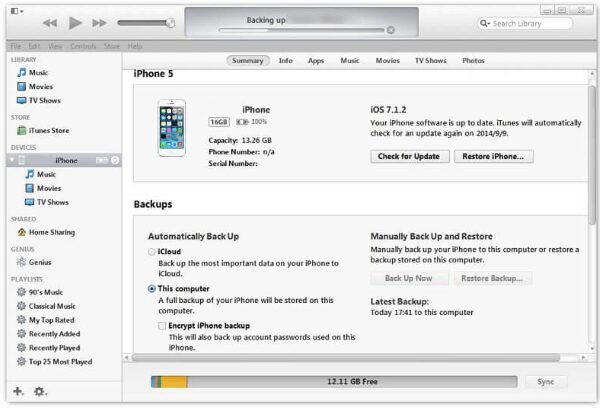
Comment modifier l’emplacement de sauvegarde iTunes sous Windows 10
Modifier l’emplacement de sauvegarde iTunes requiert plusieurs étapes, notamment la création d’un lien symbolique pour faire croire à l’application qu’elle écrit à l’emplacement attendu.
Dans Windows 10, un lien symbolique crée une jonction entre deux dossiers. Le lien est créé au niveau du système d’exploitation. Dès lors, tout ce qui est destiné au premier répertoire du lien (dans notre cas, l’emplacement de sauvegarde par défaut) est redirigé vers le second répertoire (celui que vous avez défini). Voici la méthode.
Note : L’application iTunes disponible sur la page web apple.com/itunes concerne maintenant les anciennes versions (12.10.11 et antérieures), car il est conseillé d’utiliser le Microsoft Store.
- Effectuez une sauvegarde manuelle du répertoire iTunes %APPDATA%\Apple Computer\MobileSync\Backup (version Apple.com) ou %userprofile%\Apple\MobileSync\Backup (version Windows 10 Store).
- Créez un nouveau répertoire vide, par exemple C:\itunesbackup, où vous souhaitez que les sauvegardes soient stockées. Vous pouvez utiliser l’explorateur Windows ou l’invite de commande.
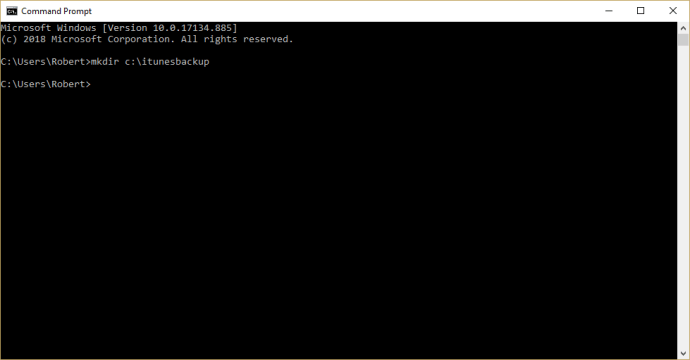
- Dans l’invite de commande, changez le répertoire courant en tapant la commande cd [lettre du lecteur]:\[dossier1]\[dossier2], en remplaçant le texte entre crochets. L’exemple suivant utilise cd c:\itunesbackup comme emplacement.
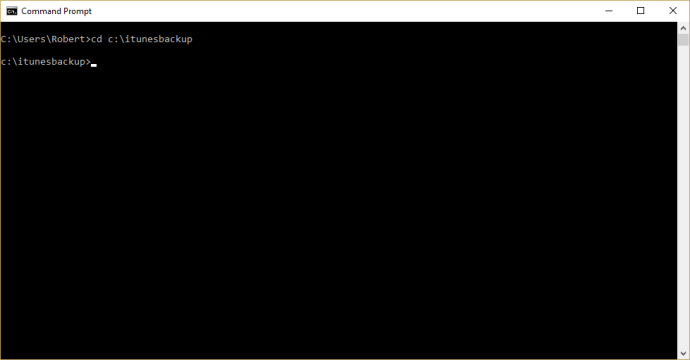
- Ouvrez l’explorateur de fichiers et accédez au répertoire %APPDATA%\Apple Computer\MobileSync\Backup (version Apple.com) ou %userprofile%\Apple\MobileSync\Backup (version Windows 10 Store). Supprimez le dossier « Backup ».
- Pour la version iTunes d’Apple.com, ouvrez l’invite de commande et tapez la commande suivante, en respectant les guillemets : mklink /J « %APPDATA%\Apple Computer\MobileSync\Backup » « c:\itunesbackup » afin de créer votre lien symbolique.
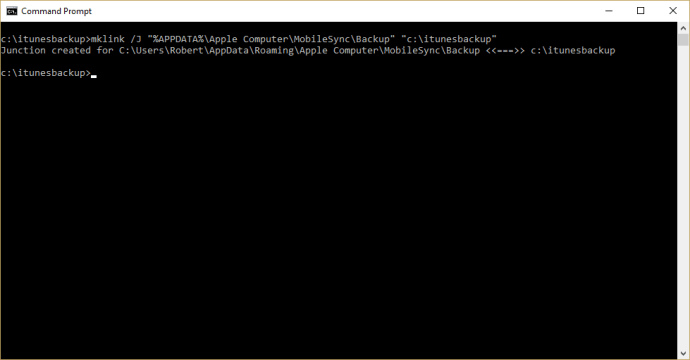
- Pour la version iTunes du Windows Store, ouvrez l’invite de commande et tapez la commande suivante, en respectant les guillemets : mklink /J « %userprofile%\Apple\MobileSync\Backup » « c:\itunesbackup ».
Un lien a été créé entre les deux répertoires (le dossier de sauvegarde iTunes initial et votre nouveau dossier, lié symboliquement). Vos sauvegardes iPhone seront désormais enregistrées dans le dossier « c:\itunesbackup » ou celui que vous aurez sélectionné.
En conclusion, si vous possédez un appareil Apple ou que vous passez de Mac à Windows, il est toujours possible de sauvegarder votre iPhone en appliquant les instructions précédentes. Cette méthode simplifie d’ailleurs la transition. Si vous n’avez pas d’appareil Apple ou d’expérience avec iTunes, d’autres solutions sont préférables pour gérer vos fichiers multimédias.
Connaissez-vous d’autres méthodes que les liens symboliques pour modifier l’emplacement de sauvegarde iTunes sous Windows 10 ? N’hésitez pas à les partager ci-dessous !